
V tomto tutoriálu vám ukážeme, jak nainstalovat a nakonfigurovat Mate Desktop na Ubuntu 16.04. Pro ty z vás, kteří to nevěděli, MATE Desktop Environment je pokračováním GNOME 2 . Poskytuje intuitivní a atraktivní desktopové prostředí využívající tradiční metafory pro Linux a další unixové operační systémy. Existuje několik linuxových distribucí, které podporují desktop MATE, samozřejmě včetně Ubuntu, a pro toto elegantní desktopové prostředí existuje vyhrazená edice Ubuntu MATE. také.
Tento článek předpokládá, že máte alespoň základní znalosti Linuxu, víte, jak používat shell, a co je nejdůležitější, hostujete svůj web na vlastním VPS. Instalace je poměrně jednoduchá a předpokládá, že běží v účtu root, pokud ne, možná budete muset přidat 'sudo ‘ k příkazům pro získání oprávnění root. Ukážu vám krok za krokem instalaci Mate Desktop na server Ubuntu 16.04 (Xenial Xerus).
Instalace Mate Desktop na Ubuntu 16.04
Krok 1. Nejprve se ujistěte, že všechny vaše systémové balíčky jsou aktuální spuštěním následujícího apt-get příkazy v terminálu.
sudo apt-get update sudo apt-get upgrade
Krok 2. Instalace Mate Desktop.
Nejprve přidejte komunitní PPA a tuto PPA mohou používat pouze uživatelé Xenial. A ujistěte se prosím, že idr00t neposkytuje žádnou záruku a chápete, že instalace na vlastní nebezpečí:
sudo apt-add-repository ppa:ubuntu-mate-dev/xenial-mate sudo apt-get update
Nyní zadejte následující příkaz, abyste konečně nainstalovali Mate Desktop:
sudo apt-get install mate
Počkejte několik minut v závislosti na rychlosti vašeho internetového připojení, než se proces instalace dokončí.
Krok 3. Přístup k Mate Desktop.
Pokud vše proběhne v pořádku, odhlaste se z aktuální relace nebo restartujte systém a v přihlašovacím rozhraní zvolte MATE desktop jako na obrázku níže.
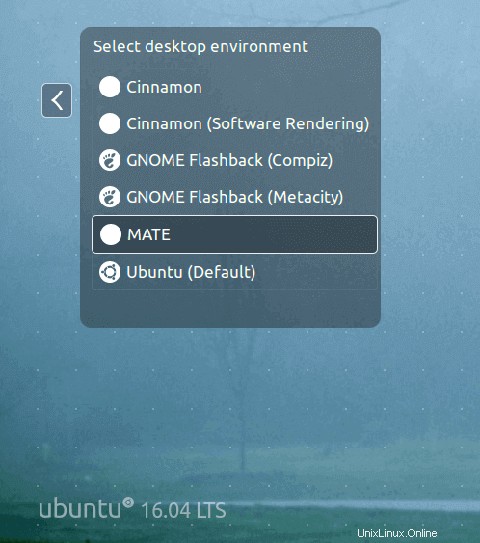
Pokud se vám Mate Desktop nelíbil, můžete jej zcela odebrat z příslušných distribucí Linuxu podle následujících pokynů:
add-apt-repository --remove ppa:ubuntu-mate-dev/xenial-mate apt-get remove mate apt-get autoremove
Blahopřejeme! Úspěšně jste nainstalovali Mate Desktop. Děkujeme, že jste použili tento návod k instalaci prostředí MATE Desktop Environment na vašem systému Ubuntu 16.04 LTS. Pro další pomoc nebo užitečné informace vám doporučujeme zkontrolovat oficiální Mate Web pro počítače.